Transferwiseの口コミ 等を見ると、本当に便利なサービスとして紹介されていますよね
私自身もたくさんお世話になっていますし、安全性にもなんの問題もなく本当にありがたいサービスなので、先日同居人に紹介したんです
ちなみにこのブログのTransferwiseに関する記事一覧はこちら
そしたらちょっと入力にミスがあった様で受け取りに手間取ってしまったようなので、Transferwiseと色々やり取りをする羽目になっていました
最終的にはちゃんとお金が振り込まれる事になりましたが、
- 良いレートで海外送金したいけど、ちょっと不安
- 入力ミスしたらどうなっちゃうんだろう。。
と、Transferwiseの利用をためらっている方にとって、参考になればと思い記事を作りました
また、せっかくなので口座開設の動画も作りました
人間なので入力ミスも時にはあります。
そしてTransferwiseはミスをしてもキチンと対応してくれる良心的なサービスです
※ちなみに銀行の窓口で入力をミスると「組戻手数料」として数千円取られますが、Transferwiseはそれがありませんでした。
Transferwiseを利用しようか迷っている人は、ぜひ参考にしてみてください
Transferwiseの口座開設と使い方
Transferwiseの口座開設はいたって簡単で、公式サイトから15分もあれば完了します
この15分が今後あなたの海外送金に関する手間をウンと減らすだけでなく、最高の両替レートで換金&あなた銀行口座へ直接送金可能にしてくれます
まずは一度、Transferwiseを利用してみてください
絶対に手放せなくなるサービスだと思いますよ!
口座解説の流れは
- 送金額の設定
- 送金先の入力
- 本人確認
- Transferwiseに送金
- 受け取り
となります
スムーズな口座解説の為に
- パスポート
- 日本の銀行口座の詳細
- 海外の銀行口座の詳細
を手元に用意しておきます
口座解説の一連の流れを5分弱の動画にまとめました、まずは大まかな流れを確認してみてください
この20分が今後あなたの外貨両替の手間を格段に省いてくれ、最高の両替レートで換金できるようになります
(動画5分・実際の登録に15分)
どうでしょう?思ったより複雑な手続きはないのではないでしょうか?
では、動画で紹介した手続きの詳細を説明していきます
1:送金額の設定
まずはTransferwiseのサイトにアクセスし、送金したい金額と通過を設定します
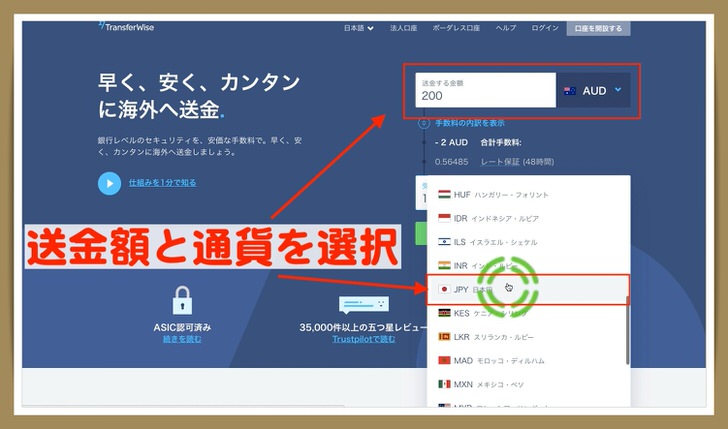
『送金する』をクリック
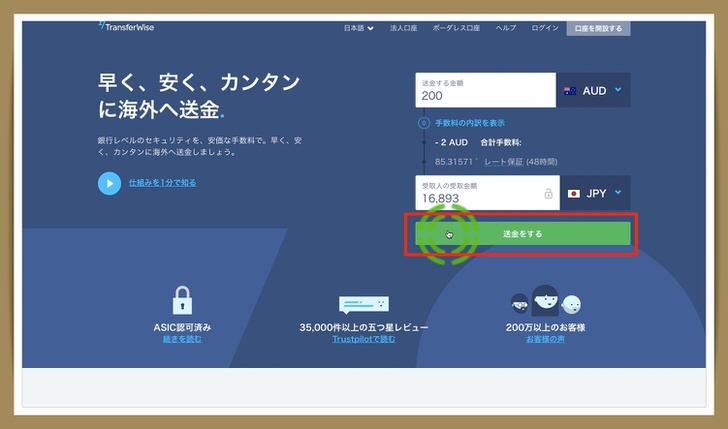
次に、『個人』を選択し、ログインする為のEmailアドレスとパスワードを設定後『口座を開設する』をクリック
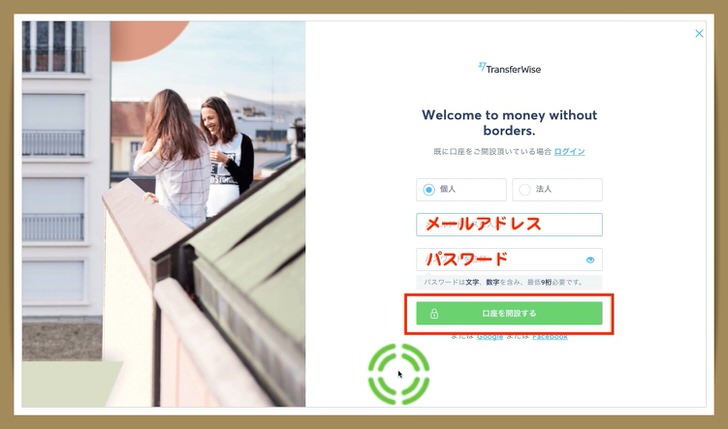
もう一度送金する額を確認し、問題がなければ『次へ』をクリック
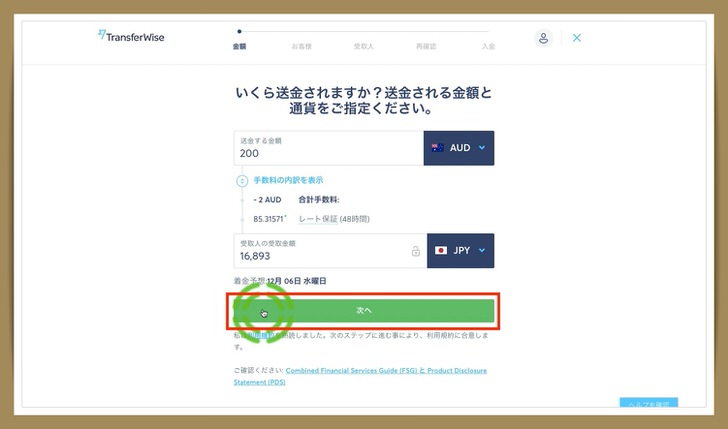
2:送金先の入力
送金先を入力します
個人の送金なので『個人口座』をクリック
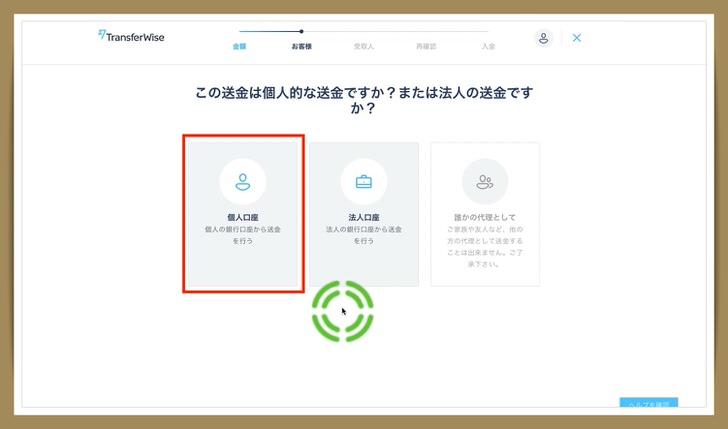
個人情報(名前・住所・電話番号)を入力します
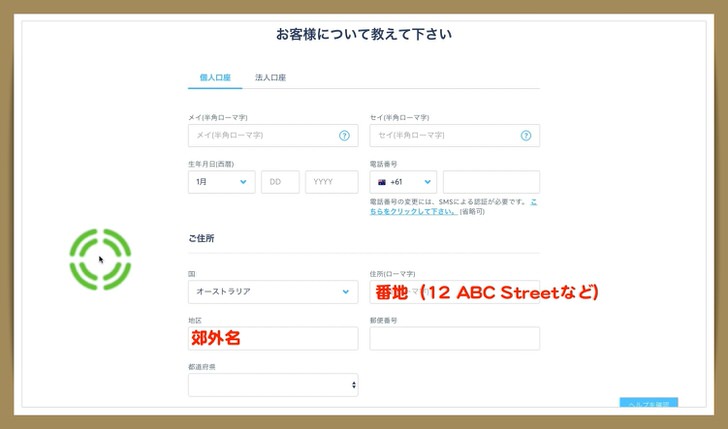
全て入力したら、『次へ』をクリック
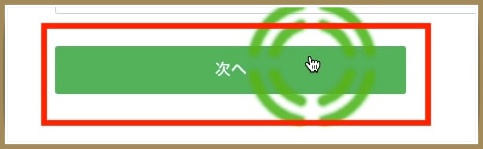
送金先を指定しますので、『自分自身』を選択します
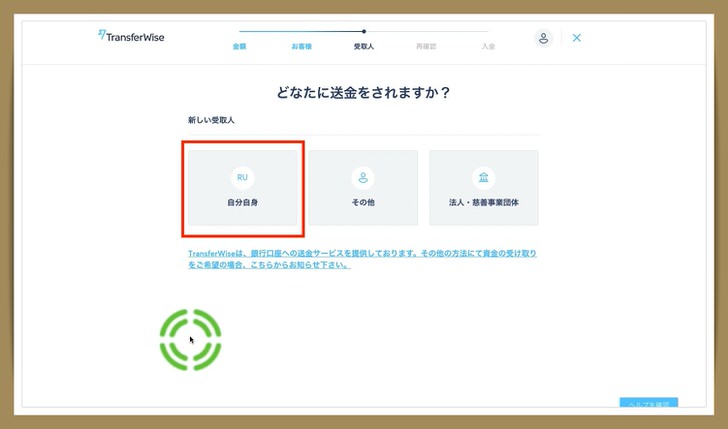
日本の銀行口座の詳細を入力します
口座名義人はカタカナで入力します。私は間違ってローマ字で登録してしまい遅延してしまいました。。
その時は、チャットでのヘルプ機能を使ってすぐに対応してもらえました
また銀行コードは、こちらのサイトから調べることができます
→金融機関・銀行コード検索
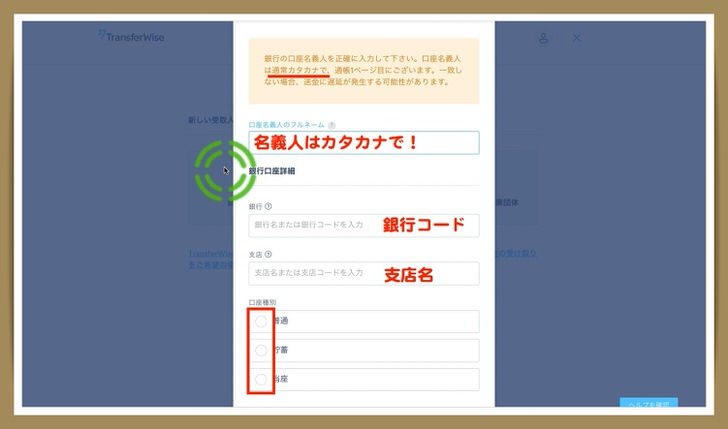
支店名は1部入力すると予測されて、支店名がいくつか表示されるので便利です
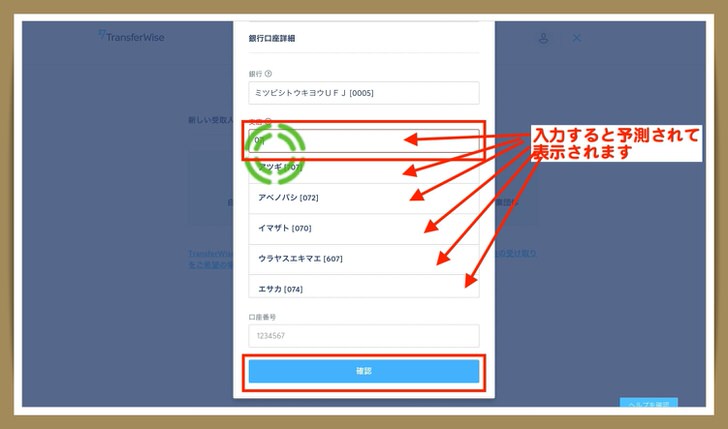
入力を終え『確認』をクリックすると、間を置いて次のステップ(本人確認)に自動で切り替わります
3:本人確認
本人確認にはパスポートを使います
受取人を『自分自身』に選択します
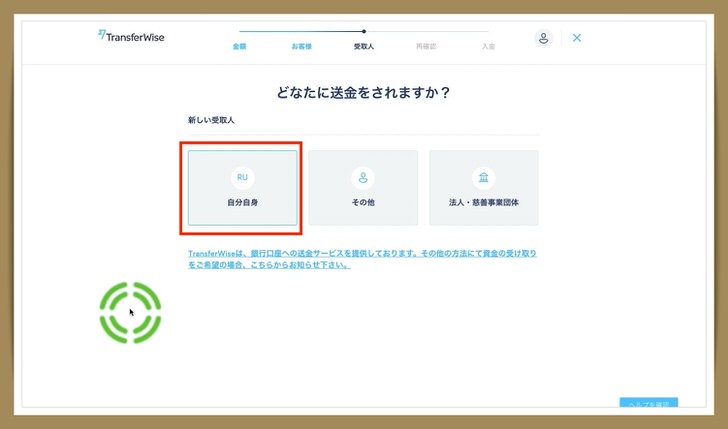
『本人確認を開始』をクリックします
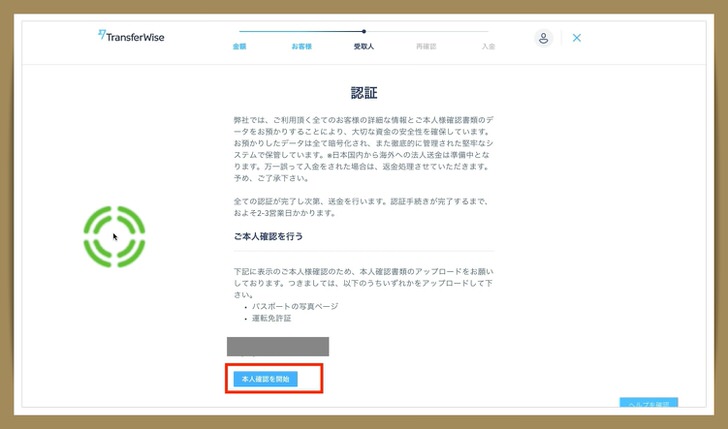
『検証開始』をクリックします。
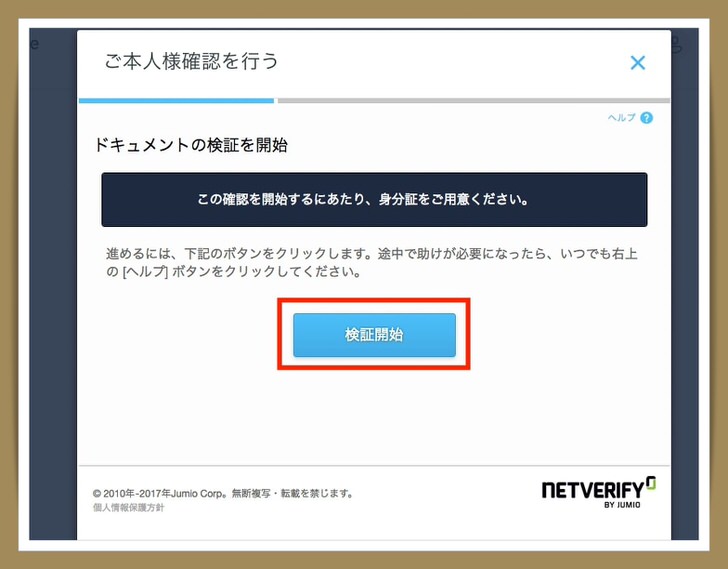
発行国を『日本』と入力すると、パスポートのみ選べるようになりました
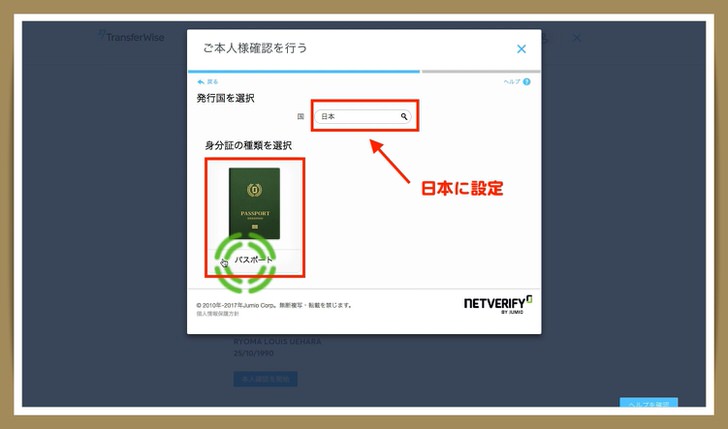
パソコンに取り込んで置いたパスポートの写真ページをアップロードします
(ファイルのサイズは最大8MBです)
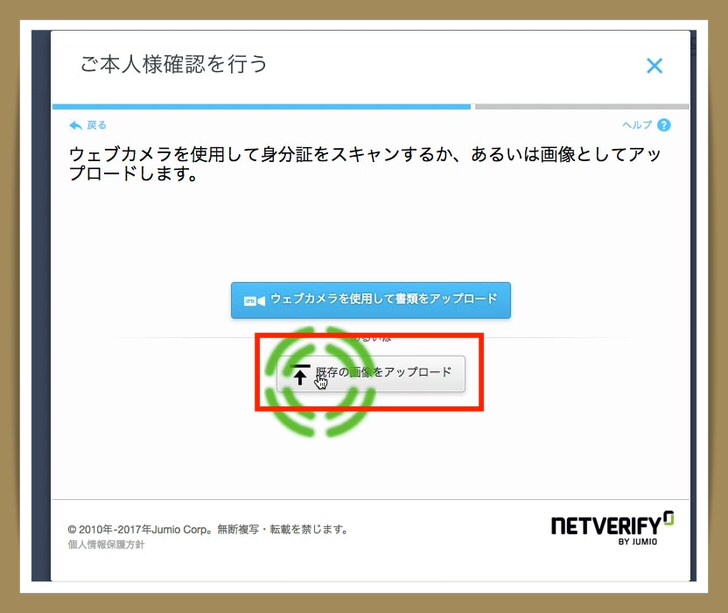
↓↓こんな感じで進捗状態がわかります
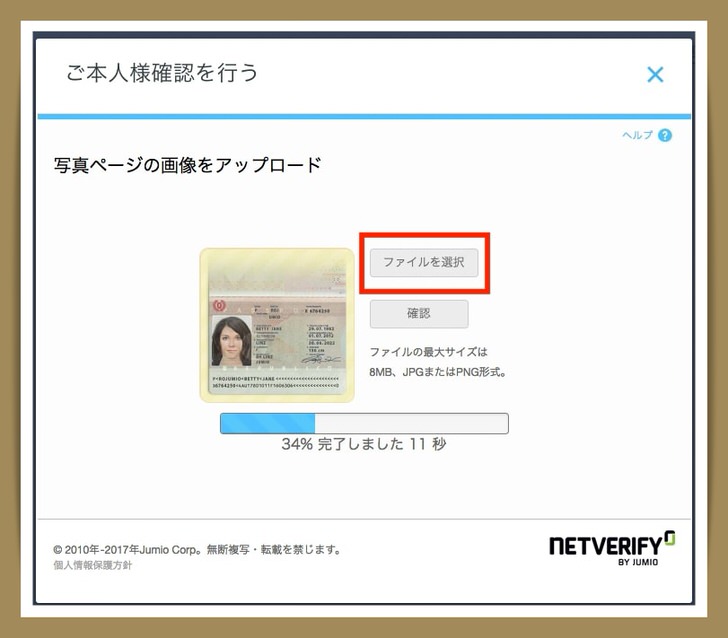
アップロードした画像に間違いがなければ『確認』をクリックします
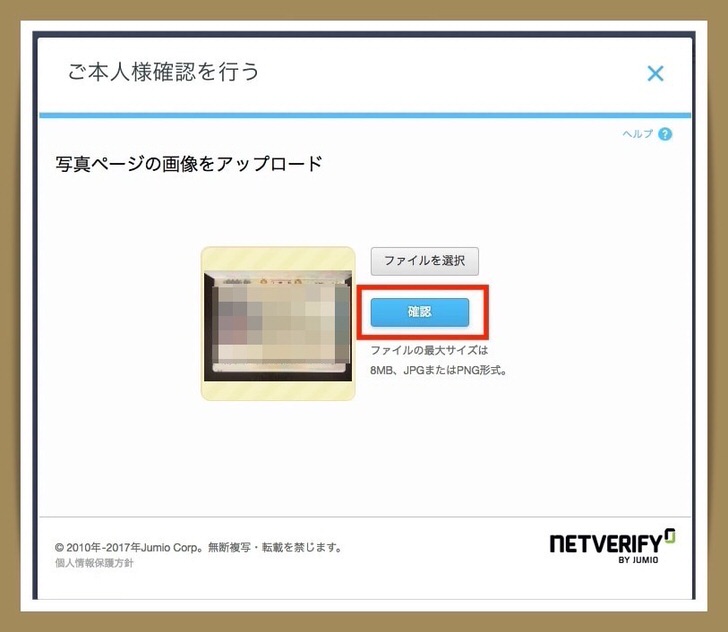
案内を確認して『次へ』をクリックします
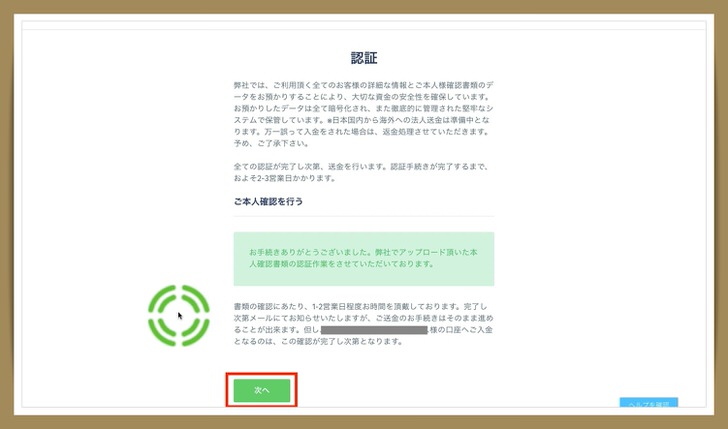
送金内容の確認案内が表示されますので『確認して続行』をクリックします
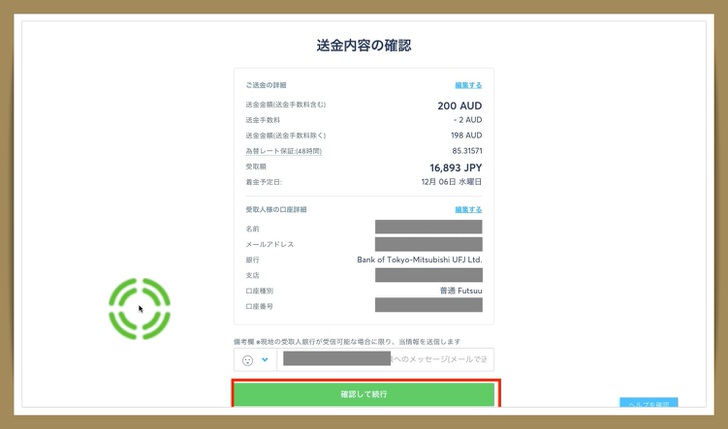
4:Transferwiseに送金
次にTransferwiseに送金します
Transferwiseの海外送金の仕組み
Transferwiseは世界各地に銀行口座を持っているような仕組みです
私の場合を例にするなら
- 私の🇦🇺の銀行口座 → Transferwiseの🇦🇺の銀行口座へ国内送金
- Transferwiseの🇯🇵の銀行口座 → 私の🇯🇵の銀行口座へ国内送金
現時点でTransferwiseへの送金方法は次の4種類あります
- ネットバンキング決済(POLI)
- デビットカード
- クレジットカード
- 銀行振込
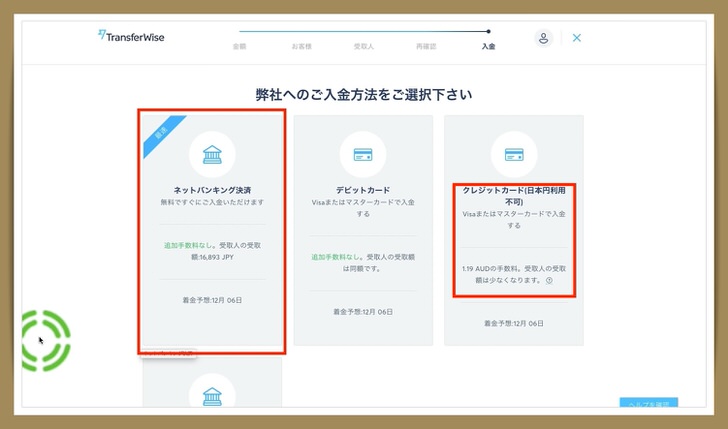
送金方法は現住所の国によって異なると思いますが、オーストラリアの場合はネットバンキングのPOLIと言うシステムを使った方法が早くて便利です
またクレジットカードの場合は手数料が取られてしまうので、これを行うメリットはあまり感じません
POLIのシステムが無い国の場合は、銀行送金で送ることができますので、やり方はこちらの記事を参考にしてみてください
→一時帰国で円に両替?外貨換金はTransferwiseが絶対お得
なので、ここでは『ネットバンキング決済』を選択し、『POLIでの送金を続ける』をクリックします
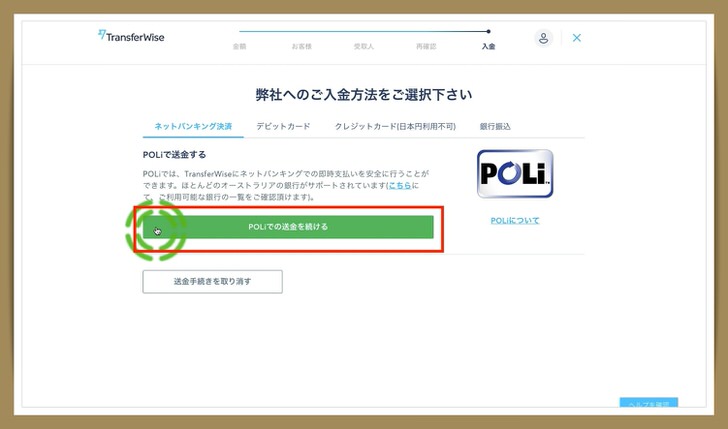
POLIの決済画面が表示されますので、どの銀行口座を使うのか選択し、『Continue』をクリックします
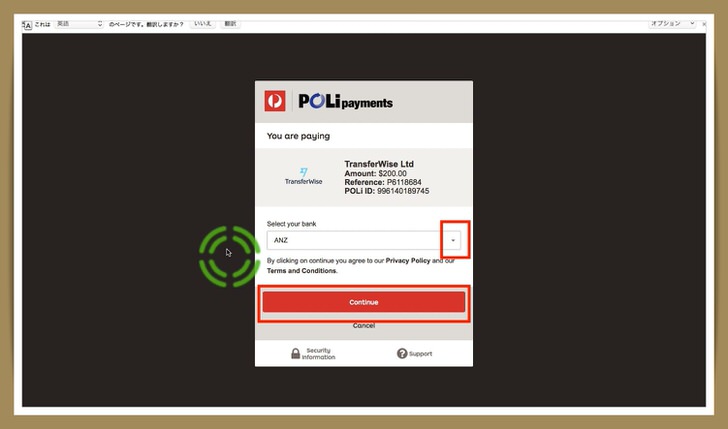
次にオンラインバンキングを登録した際にもらえる
- Customer Registration Number
- Passoword
を入力してログオンします
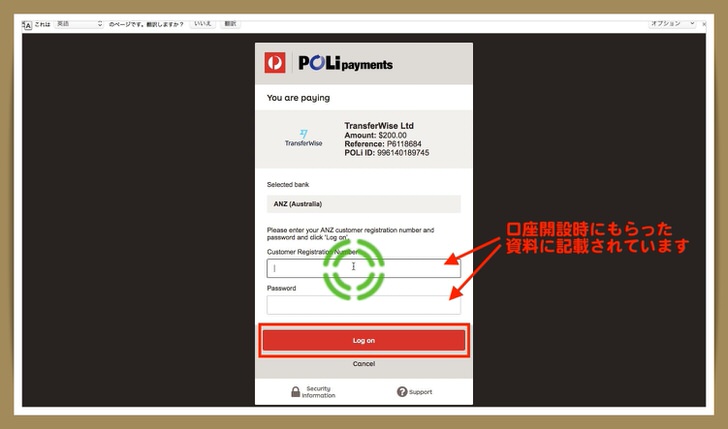
次に送金元の口座の種類を選択します
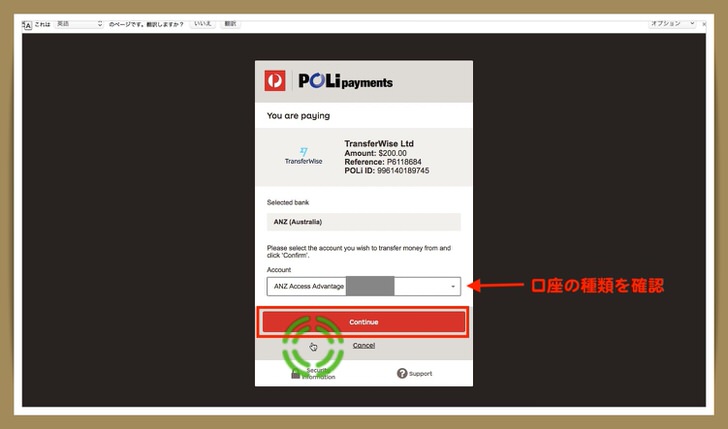
金額と送金元を確認し『Confirm』をクリックします
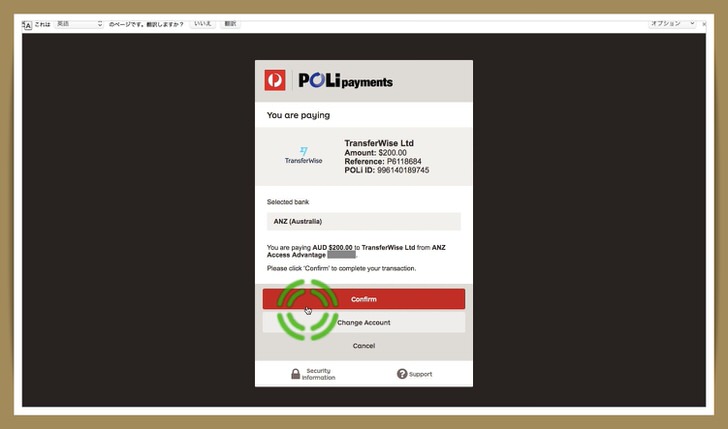
銀行の種類によっては開設時(またはオンラインバンキング開設時)に設定した秘密の質問の回答を求められる事がありますので、それにしたがって答えていきます
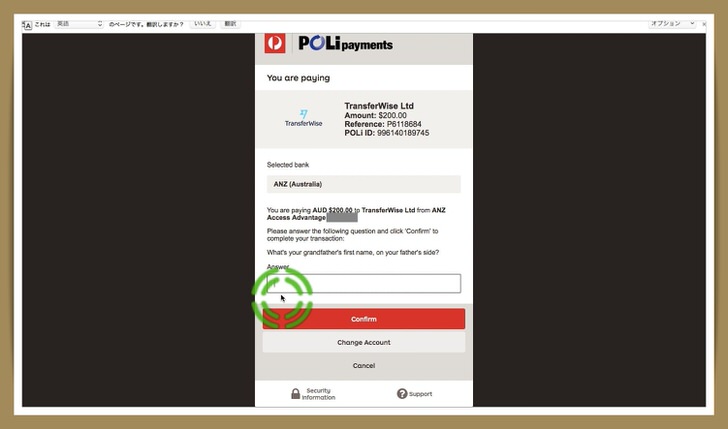
今回は3回ほど質問がありましたが、全て答える完了の画面になります
5:受け取り
これであとは、受け取りを待つだけなのですが、画面に『メールアドレスを確認する』と表示されます
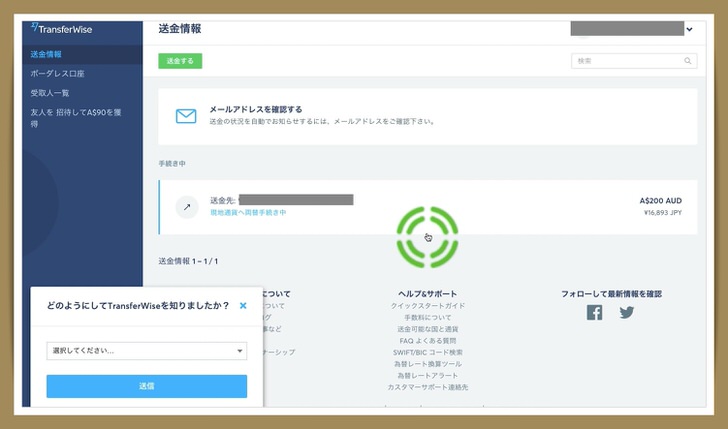
先ほどログインの際に入力したEmailアドレスに確認メールが届いていました
『Confirm my Email address』をクリックします
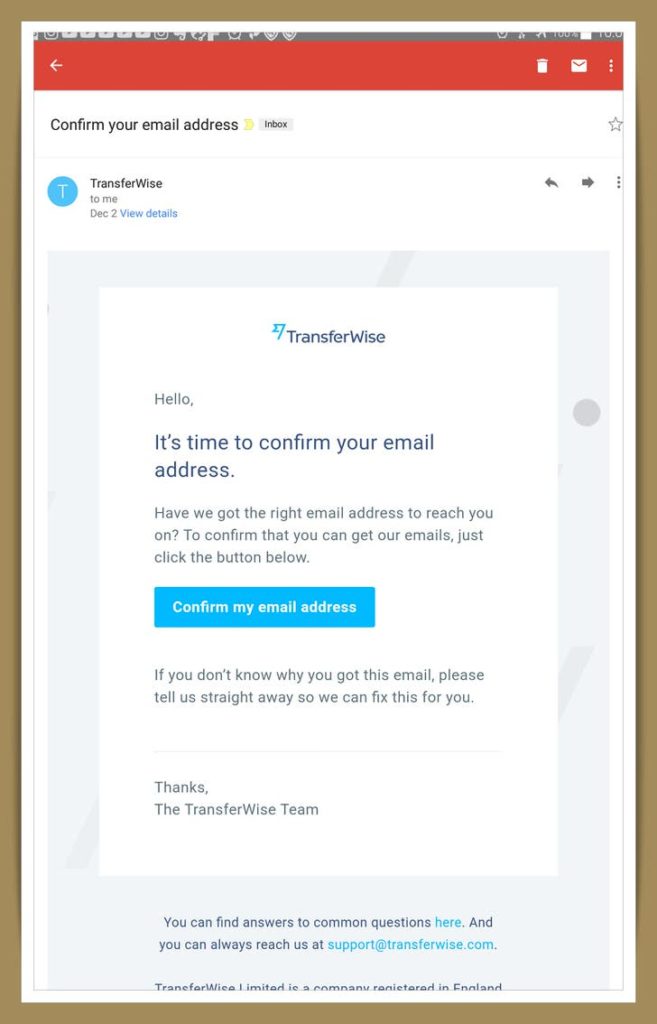
しばらくすると、先ほどのパスポートを使った本人確認完了のメッセージが届きます

で、さらに先ほどの入金の確認が取れると、次のメッセージをくれます
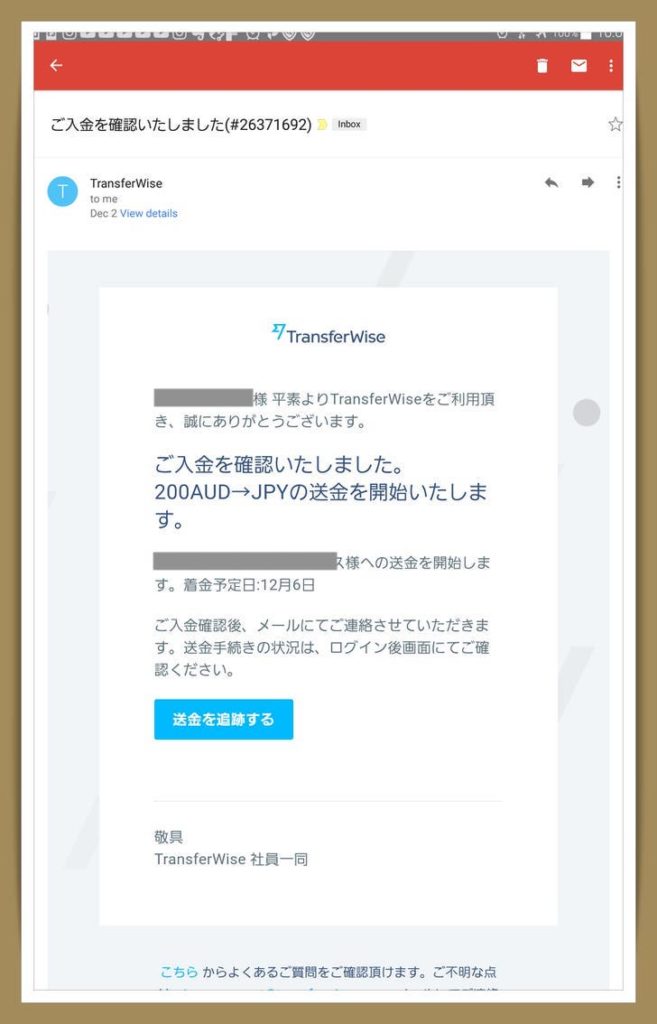
本来なら、これで問題なくお金が日本の銀行に振り込まれるのですが、今回はそういきませんでした。。。
Transferwiseの口コミ 通りの対応
と言うのもTransferwiseから次のようなメッセージが届いたのです
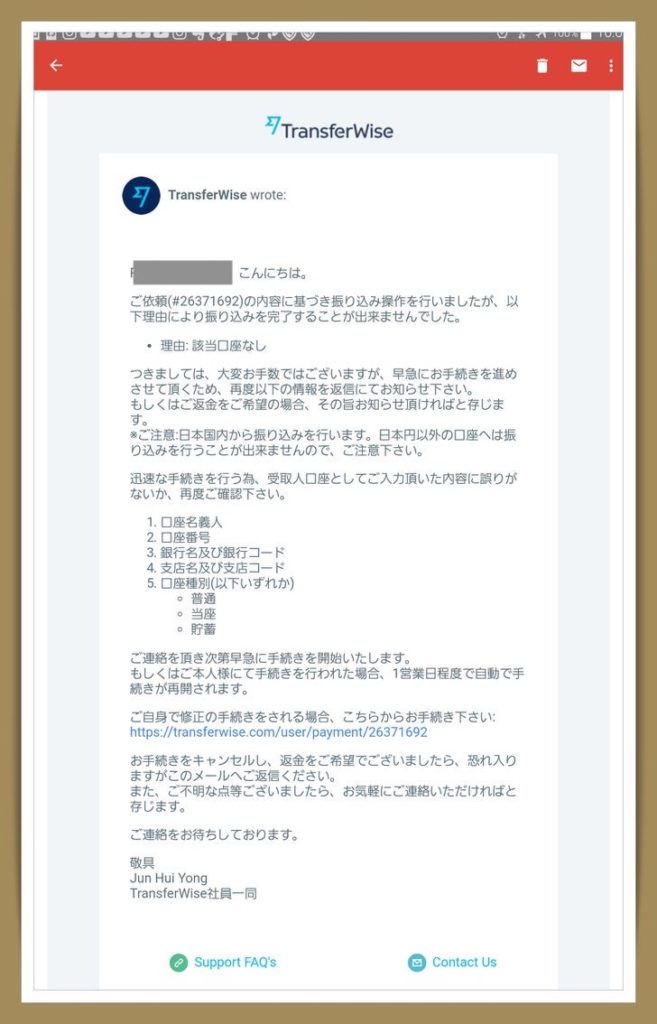
どうやら、入力の際にミスがあったようで振り込めないとの連絡がありました
本人はミドルネームを持っていたので、スペースを開けるかどうかの問題かもしれないと言っていました
自分で修正できるみたいなので、リンクをクリックして修正しました
しかし、それでもうまく振り込まれず。。。
またもや入力ミスがあるようで、『銀行通帳の最初のページを送ってくれないか』との連絡が。。
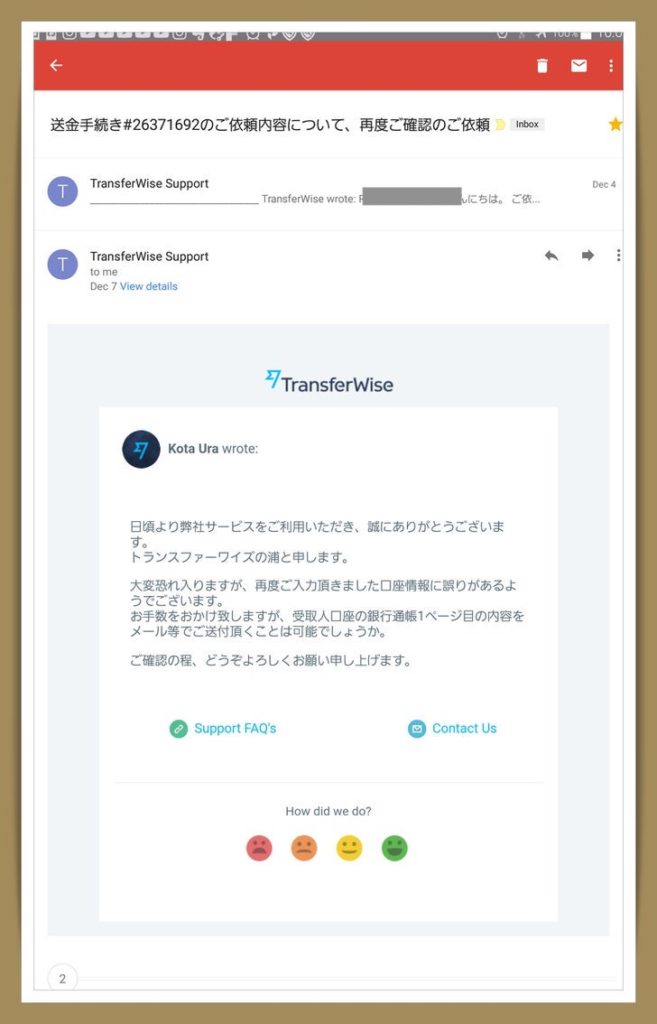
と言う事で、日本にいる親に連絡し、通帳の1ページ目を写真でとって送ってもらい、それを転送したところ次のメールが届きました
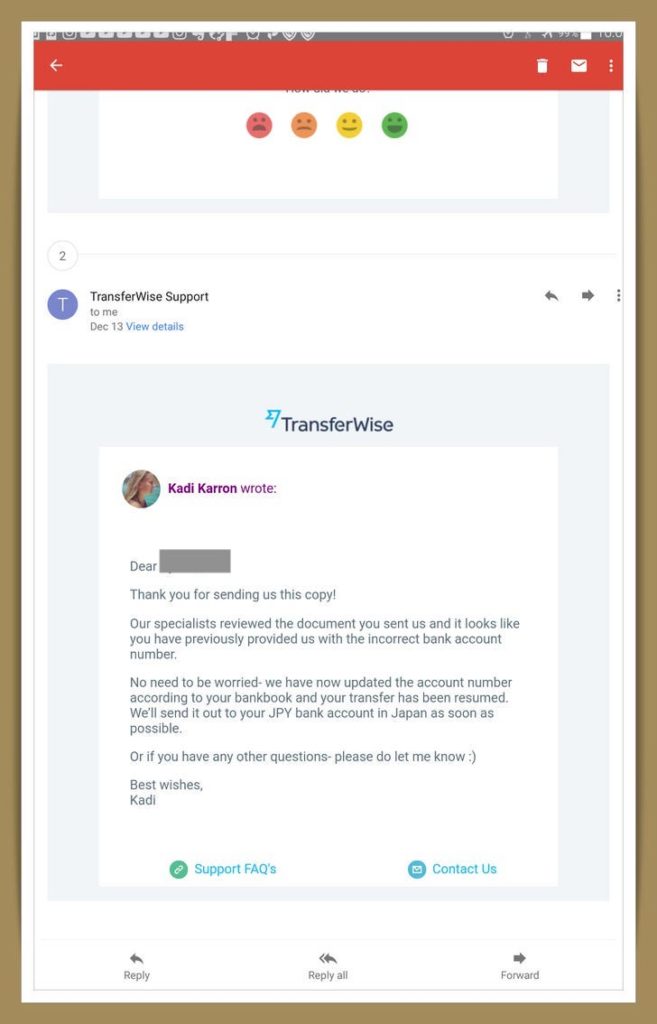
どうやら、口座番号を間違えて入力していたようで、向こうで修正が終わり次第、送金を再開してくれるとの事です
そしてその日のうちには、送金再開案内メッセージが届きました
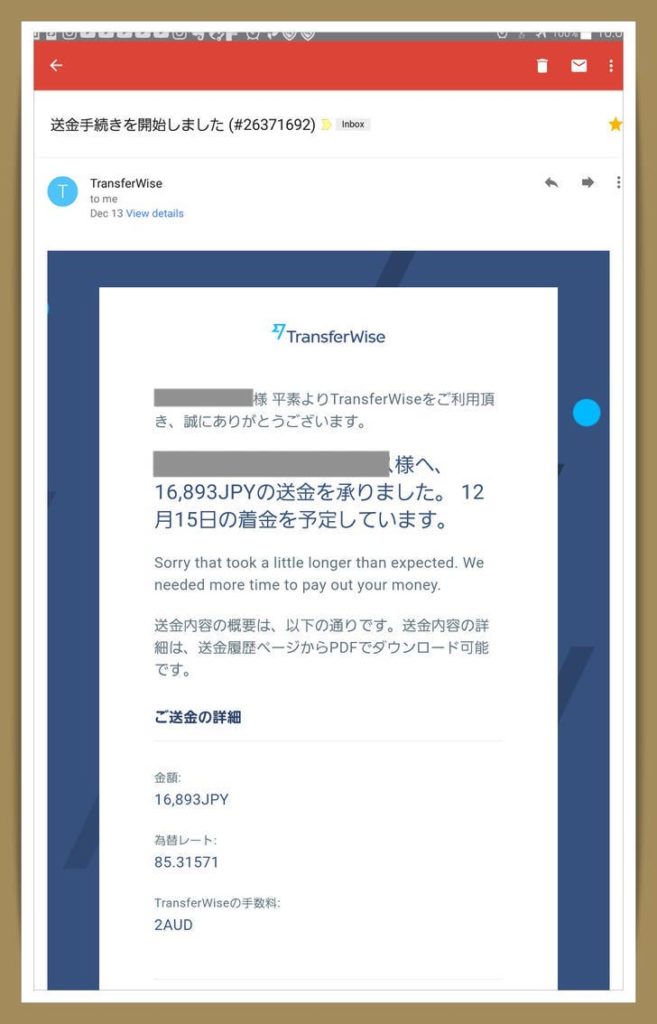
このようにして、こちら側でミスがあっても、お金がどこかに消える訳でもなく、きちんと連絡を入れてくれます
私も実は一度口座名義人をローマ字で入力してしまった為に着金が遅れた事がありましたが、その時も連絡を取り合って無事お金を送金する事ができました
しかも着金日がズレたのにも関わらず、為替レートに変動はありません!
おすすめの使い方
この便利なTransferwiseですがスマホのアプリもあります
で、早速使ってみたのですが、びっくりです
→スマホアプリで2分!Transferwiseで簡単&安全に外貨を日本円に両替
送金作業に2分かかりませんでした。。。
インターネットに繋がって入れば、いつでもどこでも、こんな気軽に海外送金ができます
しかも銀行や両替所とは比べ物にならない程の両替レートの良さで!
私はもう日本のクレジットカードを使うことに躊躇することはなくなりましたし、一時帰国の際に『あっちょっとお金足りないかも・・』と思った時はすぐに🇦🇺→🇯🇵へと海外送金をして、ATMから問題なく日本円を引き出しています
そして良いレートを探し求めて、空港や街中の両替所や銀行を渡り歩く事もなくなりました
- ほぼ中根の為替レート
- ネット上でいつでもできる
- 銀行口座に直接振り込める
- 入力ミスでもキチンと対応してくれる
これだけのサービスであれば使わない理由がないと思うんです
海外送金の手段はTransferwise(トランスファーワイズ)を圧倒的におすすめします
ぜひ参考にしてみてください








